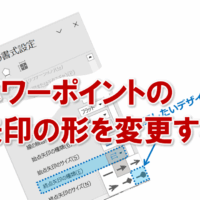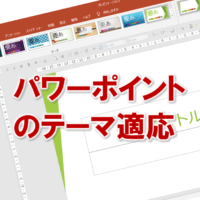パワーポイントで資料をつくっていると
図形をちょっとだけ動かしたいって時ありませんか?
ちょっと動かしたいだけなのに
マウスで移動させようとすると
移動しすぎる。
それでは、ということで、
カーソルで動かそうとしても
ガク、ガク、と大きく移動してしまう。
イライラしますよね。
そんな時は2つやり方があります。
1つ目はコレ。
■メニューから、表示>グリッドの設定
描画オブジェクトをグリッド線に合わせる、の
チェックボックスを外す
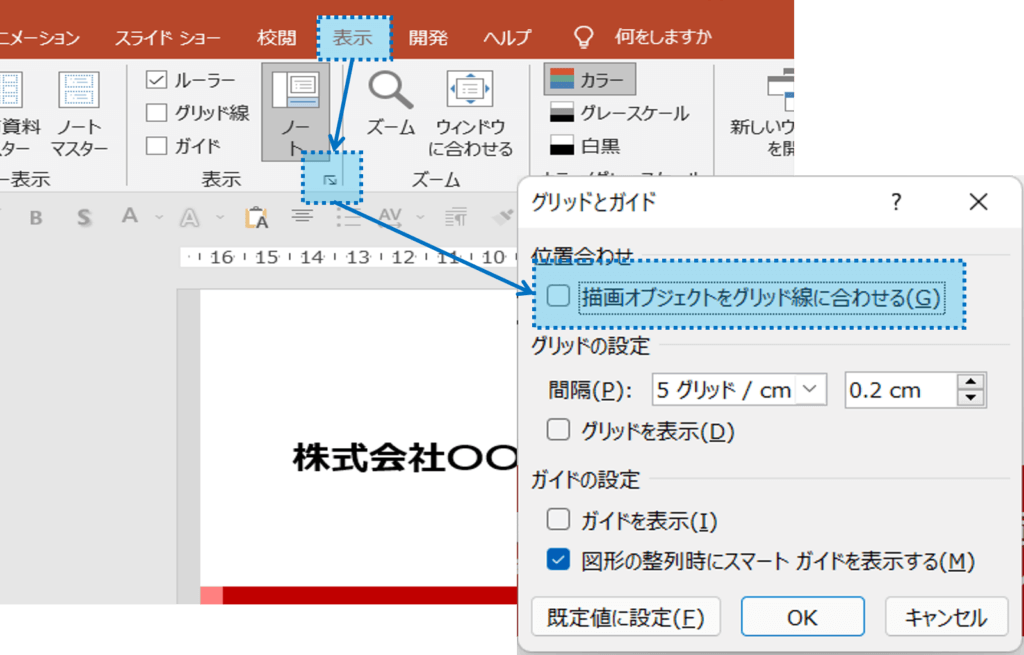
ただし、これだと全てのオブジェクトの
細かく移動してしまうので、
オブジェクトをそろえる時など
作業効率が落ちます。
ですから、オススメは2つ目のコレです。
■[Ctrl]キー+カーソルで移動
[Alt]キー+マウスで移動
これだと、普段の移動は
オブジェクトをグリッド線に合わせ、
ほかのオブジェクトに合わせているので
作業効率が落ちずに、必要な時だけ
ちょっとずつ移動できます。
これで、アナタもプレゼン資料作成の
効率を上げてくださいね。
■よく読まれている記事はこちらです
- 都道府県別、市区町村別で地図を色分け、色塗りしたい!!
- オブジェクトの大きさや形が勝手に変更されないようにする
- 画像の部分的なぼかしのテクニック
- 「スライドショーの表示モニター」を選択し、プレゼンをスマートに!
- パワーポイントでRGBを確認する方法